Perbacco! Elimina erroneamente un messaggio pop-up dal mio capo quando elimino i messaggi di testo indesiderati sul mio Samsung Galaxy S6. Il più terribile è che non ho letto il messaggio ricevuto. Come posso recuperare i messaggi di testo eliminati dal mio telefono?
La cancellazione accidentale di messaggi di testo ti mette in difficoltà. Tuttavia, ci sono ancora modi per aiutarti a recuperare i messaggi di testo eliminati. In questo post, ti mostreremo due modi per recuperare i messaggi di testo eliminati o gli SMS persi dal tuo telefono Android.

Recupera messaggi di testo eliminati su Android
Comunemente, l'eliminazione dei dati dal telefono farà scomparire i dati nella tua visione. In realtà, i dati eliminati esistono ancora sulla memoria del telefono in qualche modo. Alla successiva eliminazione dei dati sul telefono, i nuovi dati eliminati sovrascriveranno i dati eliminati originali. Quindi, per essere sicuro di poter recuperare correttamente i messaggi di testo eliminati dal tuo telefono Android, è meglio non eseguire alcuna operazione dopo aver eliminato i messaggi di testo dal tuo telefono Android.
Per recuperare i messaggi di testo eliminati su Android, è necessario lo strumento di recupero SMS per aiutarti. FoneLab per Android è il software di recupero che può aiutarti.
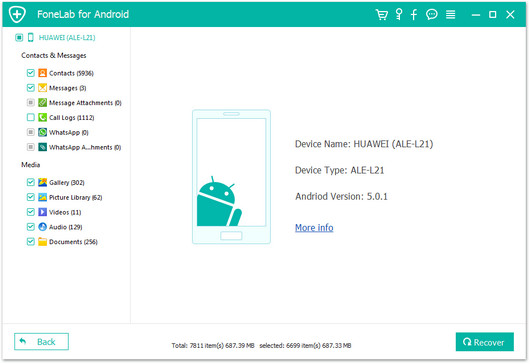
➤ Recupera i messaggi di testo cancellati sul telefono Android (Root).
➤ Ripristina i messaggi di testo persi quando il telefono è danneggiato dall'acqua, password dimenticata, ecc. (Senza root).
➤ Ti consente di recuperare i messaggi delle app come WhatsApp e gli allegati dei messaggi sul telefono Android.
➤ Puoi usarlo per ritrovare foto, video, registro chiamate, contatti, ecc. Sul tuo computer per il backup.
Passo 1 Collega il tuo telefono Android al computer con il cavo USB, nel frattempo esegui questo software sul tuo PC. Seleziona "Recupero dati Android" e rileverà automaticamente il tuo telefono Android.

Nota: Se questo software non riesce a rilevare il tuo telefono, basta abilita la modalità debug USB sul tuo telefono.
Passo 2 Seleziona "Messaggi" nell'interfaccia pop-up. Se desideri anche recuperare gli allegati dei messaggi eliminati, puoi anche selezionare "Allegati ai messaggi". Fai clic su "Avanti" per iniziare la scansione dei messaggi di testo del tuo telefono Android.

Nota: Durante il processo di scansione, anche questo telefono eseguirà il root automaticamente con questo software. Se non riesci a eseguire il root del tuo telefono Android, devi utilizzare "Root avanzato" o fare riferimento a questo post manualmente telefono Android root da solo.

Passo 3 Al termine della scansione, è possibile fare clic su "Messaggi" per visualizzare i dettagli nella finestra a destra. E seleziona i messaggi di testo che desideri ripristinare, fai clic su "Ripristina" per salvare gli SMS come CSV e HTML sul tuo computer.

Come accennato in precedenza, se il tuo telefono Android (Samsung Galaxy Note 3/4/5, S4 / 5/6, ecc.) È rotto dallo schermo o hai dimenticato la password per perdere i messaggi di testo, allora puoi usare questa soluzione per estrarre il testo messaggi dal tuo telefono.
Passo 1 Esegui ancora questo software sul tuo computer e collega il telefono al PC con un cavo USB. Seleziona "Estrazione dati Android Phone non funzionante"> "Avvia".

Passo 2 Seleziona il nome e il modello del telefono e "Conferma".

Passo 3 Seguire i tre passaggi indicati come interfaccia per accedere alla modalità Download.

Passo 4 Fai clic su "Avvia" per iniziare il processo di riparazione.
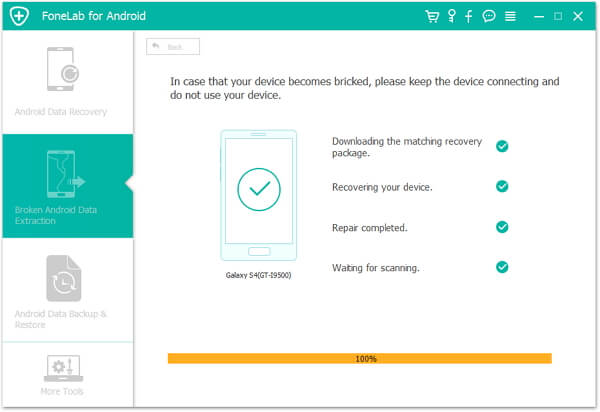
Passo 5 Dopo aver completato il processo di riparazione, eseguirà la scansione dei dati del telefono. È possibile fare clic su "Messaggi" per visualizzare i dettagli e fare clic su "Ripristina" per salvare i messaggi di testo (Non includere i messaggi di testo eliminati) sul telefono attualmente sul computer.

Qui, due modi sono condivisi qui per aiutarti a recuperare messaggi di testo cancellati o persi sul telefono Android. Puoi scegliere quale sia il modo migliore per farlo.


Lettura estesa: se hai perso i contatti sul telefono Android, vieni qui per trovare la strada recuperare i contatti cancellati su Android.